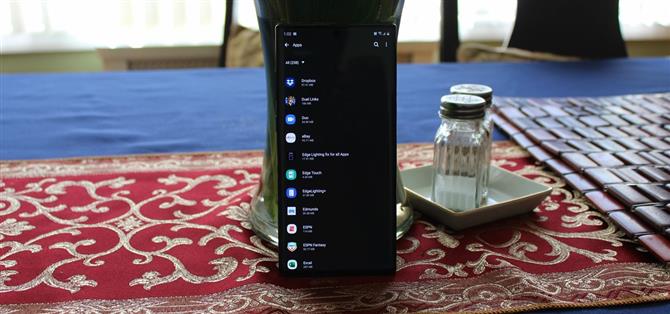Potresti aver notato che il tuo Note 10 è stato fornito con un bel po ‘di bloatware. Anche la versione sbloccata del telefono viene fornita con Facebook preinstallato e, se lo hai acquistato da un operatore, è molto peggio. Fortunatamente, c’è un modo per rimuovere tutte le app che non vuoi e non hai bisogno di root o di un’app a pagamento per farlo.
In passato, abbiamo utilizzato un’app chiamata Package Disabler Pro per farlo, ma c’erano due svantaggi principali: l’app costava 3,49 $ e veniva rimossa dal Play Store. Alla fine sarebbe tornato con un nome leggermente diverso e un URL diverso, ma la versione acquistata era andata per sempre.
Quindi con la Nota 10, ti consigliamo di farlo nel modo manuale. È un po ‘più difficile, ma ti guiderò. Inoltre, questo metodo non verrà mai disattivato, quindi sarai in grado di utilizzarlo sui tuoi telefoni futuri una volta che sai cosa stai facendo.
Cosa ti servirà
- Computer Windows, macOS o Linux
- Galaxy Note 10 o 10+
- cavo USB
Passaggio 1: abilitare le opzioni sviluppatore e il debug USB
Vai al menu Impostazioni del telefono e tocca “Informazioni sul telefono”. Da lì, vai su “Informazioni sul software”, quindi tocca la voce “Numero build” sette volte. Inserisci il PIN quando ti viene richiesto di attivare il menu Opzioni sviluppatore nascosto.
Ora vai in fondo alla pagina principale dell’app Impostazioni e seleziona “Opzioni sviluppatore”. Abilita l’interruttore accanto a “Debug USB” e premi “OK”, quindi collega il telefono al computer con il cavo USB. Se viene visualizzato il messaggio “Consenti debug USB?” popup a questo punto, selezionare la casella accanto a “Consenti sempre” e premere “OK”.
- Ulteriori informazioni: Come abilitare le opzioni sviluppatore sulla nota 10 o 10+
Passaggio 2: installare ADB sul computer e aprire una finestra di comando
Sul tuo PC ora, scarica il pacchetto di strumenti di piattaforma standalone di Google (Linux | macOS | Windows), quindi estrai lo ZIP sul tuo desktop.
Apri l’app Terminale (macOS, Linux) o il Prompt dei comandi (Windows).
Digita “cd” seguito da uno spazio, quindi trascina la cartella degli strumenti della piattaforma dal desktop e rilasciala nella finestra di comando. Una volta popolata la posizione della cartella nel prompt, premi invio sulla tastiera.
- Ulteriori informazioni: Come installare ADB | Come aprire un prompt dei comandi ADB
 Modifica delle directory nella cartella degli strumenti della piattaforma. Immagine di Dallas Thomas / Android How
Modifica delle directory nella cartella degli strumenti della piattaforma. Immagine di Dallas Thomas / Android How
Passaggio 3: verificare la connessione
Ora digita “dispositivi adb” (senza virgolette) nel prompt e premi invio. Se sei su Linux o Mac, digita “./adb devices”. Il prompt dovrebbe restituire una serie di lettere e numeri e la parola “dispositivo”. In caso contrario, consultare questa guida per assistenza.
Se al passaggio 2 non è stato visualizzato il popup “Consenti debug USB”, controlla il telefono e lo vedrai ora. Seleziona la casella accanto a “Consenti sempre”, quindi premi “OK” in questo popup.

Passaggio 4: utilizzare ADB per disabilitare Bloatware
Con ADB, possiamo solo disabilitare bloatware, non disinstallarlo. La differenza è che quando si disabilita un’app, questa verrà ripristinata se si ripristina in fabbrica il telefono. Ma non lo vedrai nel cassetto delle app o nella schermata iniziale e non funzionerà in background e consumerà risorse di sistema o utilizzerà alcuna batteria.
La prossima cosa di cui avrai bisogno è il nome del pacchetto dell’app che desideri disabilitare. Il modo più semplice per ottenerlo è installare App Inspector dal Play Store:
- Play Store Link: App Inspector (gratuito)
Apri App Inspector e seleziona l’app che desideri rimuovere. Copia il campo “Nome pacchetto”. Ora, inserisci la seguente riga nel prompt dei comandi sul tuo computer, sostituendo con il nome del pacchetto effettivo:
adb shell pm uninstall -k –user 0
Se sei su Mac o Linux o se sei su Windows e questo restituisce un errore, aggiungi un punto e una barra all’inizio del comando. Quindi reinvia lo stesso comando, ma con “./adb shell” all’inizio:
./ adb shell pm uninstall -k –user 0
Non appena lo fai, l’app sparirà! Non è necessario riavviare o altro.
Elenco di app da rimuovere
Grazie al membro XDA Neo3D, abbiamo un elenco della maggior parte dei bloatware e delle app Samsung che potresti voler rimuovere. Abbiamo aggiunto alcune delle nostre scoperte all’elenco e abbiamo ripulito la formattazione per semplificarne la copia e l’incolla. Ancora una volta, ricorda di aggiungere un “./” all’inizio di ogni comando se sei su Mac o Linux.
Disinstallazione della shell pm RADIOadb AM / FM -k –user 0 com.dsi.ant.sample.acquirechannelsadb disinstallazione della shell pm -k –user 0 com.dsi.ant.service.socketadb disinstallazione della shell pm -k –user 0 com .dsi.ant.serveradb shell pm uninstall -k –user 0 com.dsi.ant.plugins.antplusBIXBYadb shell pm uninstall -k –user 0 com.samsung.android.bixby.wakeupadb shell pm uninstall -k –user 0 com.samsung.android.app.spageadb shell pm uninstall -k –user 0 com.samsung.android.app.routinesadb shell pm uninstall -k –user 0 com.samsung.android.bixby.serviceadb disinstallazione pm pm – k –user 0 com.samsung.android.visionintelligenceadb shell pm uninstall -k –user 0 com.samsung.android.bixby.agentadb shell pm uninstall -k –user 0 com.samsung.android.bixby.agent.dummyadb disinstallazione shell pm -k –user 0 com.samsung.android.bixbyvision.frameworkadb disinstallazione shell pm -k –user 0 com.samsung.systemui.bixby2FACEBOOKadb disinstallazione shell pm -k –user 0 com.facebook.katanaadb shell pm uninstall -k –user 0 com.facebook.systemadb shel l pm uninstall -k –user 0 com.facebook.appmanageradb shell pm uninstall -k –user 0 com.facebook.servicesFLIPBOARDadb shell pm uninstall -k –user 0 flipboard.boxer.appGENERALadb shell pm uninstall -k –user 0 com.android.eggadb shell pm uninstall -k –user 0 com.android.dreams.phototableadb shell pm uninstall -k –user 0 com.sec.android.easyonehandadb shell pm uninstall -k –user 0 com.sec .android.widgetapp.samsungappsadb shell pm uninstall -k –user 0 com.sec.android.app.launcheradb shell pm uninstall -k –user 0 com.samsung.android.mateagentadb shell pm uninstall -k –user 0 com .sec.android.easyMover.Agentadb shell pm uninstall -k –user 0 com.android.dreams.basicadb shell pm uninstall -k –user 0 com.samsung.android.app.watchmanagerstubadb shell pm uninstall -k –user 0 com.sec.android.daemonappadb shell pm uninstall -k –user 0 com.samsung.android.app.socialadb shell pm uninstall -k –user 0 com.samsung.android.messagingadb shell pm uninstall -k –user 0 com.samsung.vvmGOOGLE: adb disinstallazione shell pm -k –user 0 com.google.android.gmadb disinstallazione shell pm -k –user 0 com.google.android.videosadb disinstallazione shell pm -k –user 0 com.google.ar.coreMICROSOFTadb shell pm uninstall -k –user 0 com.microsoft.skydrivePRINTINGadb shell pm uninstall -k –user 0 com.android.bipsadb shell pm uninstall -k –user 0 com.google.android.printservice.recommendationadb shell pm uninstall -k – -user 0 com.android.printspoolerSAMSUNG AIR COMMANDSadb shell pm uninstall -k –user 0 com.samsung.android.service.aircommandadb shell pm uninstall -k –user 0 com.samsung.android.aircommandmanagerSAMSUNG SEMPRE DISPLAYadb shell pm uninstall -k –user 0 com.samsung.android.app.aodserviceSAMSUNG APPSadb shell pm uninstall -k –user 0 com.samsung.android.wellbeingadb shell pm disinstallazione -k –user 0 com.samsung.android.da. daagentadb shell pm uninstall -k –user 0 com.samsung.android.service.livedrawingSAMSUNG AR DOODLESadb shell pm uninstall -k –user 0 com.samsung.android.ardrawingSAMSUNG AR EM OJIadb shell pm uninstall -k –user 0 com.samsung.android.aremojiadb shell pm uninstall -k –user 0 com.sec.android.mimage.avatarstickersadb shell pm uninstall -k –user 0 com.samsung.android. emojiupdaterSAMSUNG BROWSERadb shell pm uninstall -k –user 0 com.sec.android.app.sbrowseradb shell pm uninstall -k –user 0 com.samsung.android.app.sbrowseredgeSAMSUNG CAR MODEadb shell pm uninstall -k –user 0 com .samsung.android.drivelink.stubSAMSUNG DEXadb shell pm uninstall -k –user 0 com.sec.android.app.dexonpcadb shell pm uninstall -k –user 0 com.sec.android.app.desktoplauncheradb shell pm uninstall -k –user 0 com.sec.android.desktopmode.uiserviceadb shell pm uninstall -k –user 0 com.samsung.desktopsystemuiadb shell pm uninstall -k –user 0 com.sec.android.desktopcommunitySAMSUNG EDGEadb shell pm uninstall -k – -user 0 com.samsung.android.service.peoplestripeSAMSUNG EMAILadb disinstallazione pm pm -k –user 0 com.samsung.android.email.provideradb disinstallazione pm pm -k –user 0 com.wsomacpSAM SUNG GAME LAUNCHERadb shell pm uninstall -k –user 0 com.samsung.android.game.gamehomeadb shell pm uninstall -k –user 0 com.enhance.gameserviceadb shell pm uninstall -k –user 0 com.samsung.android. game.gametoolsadb shell pm uninstall -k –user 0 com.samsung.android.game.gosadb shell pm uninstall -k –user 0 com.samsung.android.gametuner.thinSAMSUNG GEAR VRadb shell pm uninstall -k –user 0 com.samsung.android.hmt.vrsvcadb shell pm uninstall -k –user 0 com.samsung.android.app.vrsetupwizardstubadb shell pm uninstall -k –user 0 com.samsung.android.hmt.vrshelladb shell pm uninstall -k –user 0 com.google.vr.vrcoreSAMSUNG GLOBAL GOALSadb shell pm uninstall -k –user 0 com.samsung.sreeSAMSUNG KIDSadb shell pm uninstall -k –user 0 com.samsung.android.kidsinstalleradb shell pm uninstall -k – -user 0 com.samsung.android.app.camera.sticker.facearavatar.preloadadb shell pm uninstall -k –user 0 com.sec.android.app.kidshomeSAMSUNG LED COVERadb pm pm disinstallazione -k –user 0 com.samsung .android .app.ledbackcoveradb shell pm uninstall -k –user 0 com.sec.android.cover.ledcoverSAMSUNG PAYadb shell pm uninstall -k –user 0 com.samsung.android.samsungpassautofilladb shell pm uninstall -k –user 0 com. samsung.android.authfwadb shell pm uninstall -k –user 0 com.samsung.android.samsungpassadb shell pm uninstall -k –user 0 com.samsung.android.spayadb shell pm uninstall -k –user 0 com.samsung. android.spayfwSAMSUNG SECURE WI-FIadb shell pm uninstall -k –user 0 com.samsung.android.fastSAMSUNG STICKER CENTERadb shell pm uninstall -k –user 0 com.samsung.android.app.camera.sticker.stamp.preloadadb shell pm uninstall -k –user 0 com.samsung.android.stickercenteradb shell pm uninstall -k –user 0 com.samsung.android.app.camera.sticker.facearframe.preloadadb shell pm uninstall -k –user 0 com. samsung.android.app.camera.sticker.facearexpression.preloadadb shell pm uninstall -k –user 0 com.samsung.android.app.camera.sticker.facear.preloadSAMSUNG TIPSadb shell pm uninstall -k –user 0 com. samsung.android.app.tipsSAMSUNG TTS ENGINEadb shell pm uninstall -k –user 0 com.samsung.SMTSAMSUNG VOICEMAILadb shell pm uninstall -k –user 0 com.samsung.vvm.se
Se ti è capitato di bloccare un’altra app
Se la rimozione di un’app provoca un arresto anomalo di un’altra app, è possibile ripristinarla. Basta inserire il seguente codice, sostituendo il nome del pacchetto dell’app che hai disabilitato:
pacchetto cmd shell adb installato-esistente
Ricorda di aggiungere “./” all’inizio se stai usando macOS o Linux. Se non funziona, l’altra opzione è ripristinare le impostazioni di fabbrica del telefono. Questo lo riporterà allo stato predefinito, comprese tutte le app che hai appena disabilitato. Una volta riavviato, ripetere il processo, ma questa volta evitare l’app che ha causato il problema.